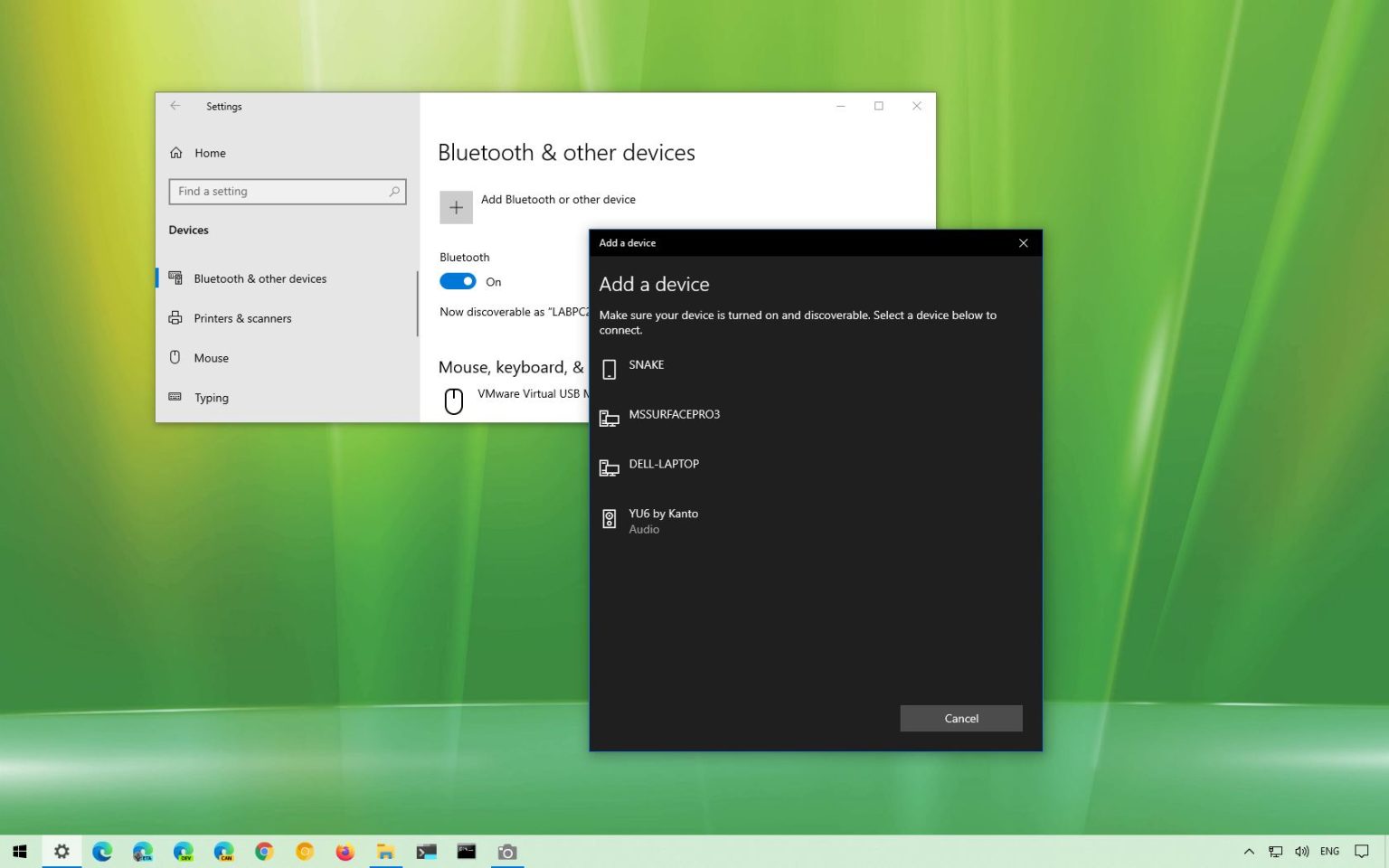Windows 10 offre de nombreuses fonctionnalités, notamment la possibilité de connecter rapidement des appareils à votre ordinateur sans avoir besoin de câbles grâce à la technologie Bluetooth. Bluetooth est une technologie sans fil standard utilisée pour transférer des données sur une courte distance (généralement quelques mètres seulement), et sur votre ordinateur exécutant Windows 10, cette technologie vous permet d'utiliser une large gamme d'appareils sans fil, tels que des écouteurs, des haut-parleurs, des trackers de fitness. , téléphones, souris, claviers et bien d’autres appareils.
L’avantage du Bluetooth est que vous n’avez pas besoin d’installer de logiciel ou de pilote supplémentaire. Il vous suffit de le coupler avec votre ordinateur.
Dans ce guide, vous apprendrez les étapes pour connecter des appareils sans fil à Windows 10 via Bluetooth.
Connectez la souris et le clavier Bluetooth à Windows 10
Suivez les étapes suivantes pour connecter un nouveau périphérique comme une souris ou un clavier Bluetooth :
-
Allumez le périphérique Bluetooth.
-
Rendez-le visible.
Note rapide: Le processus permettant de rendre un appareil sans fil détectable sera différent selon le fabricant et l'appareil. Habituellement, il y a un bouton sur lequel appuyer et maintenir jusqu'à ce que le voyant de connexion commence à clignoter. Cependant, vous devrez peut-être consulter le site Web d'assistance du fabricant pour obtenir des détails plus spécifiques.
-
Ouvrir Paramètres sous Windows 10.
-
Cliquer sur Dispositifs.
-
Cliquer sur Bluetooth et autres appareils.
-
Allume le Bluetooth interrupteur à bascule (le cas échéant).
-
Clique le Ajouter Bluetooth ou un autre appareil bouton.
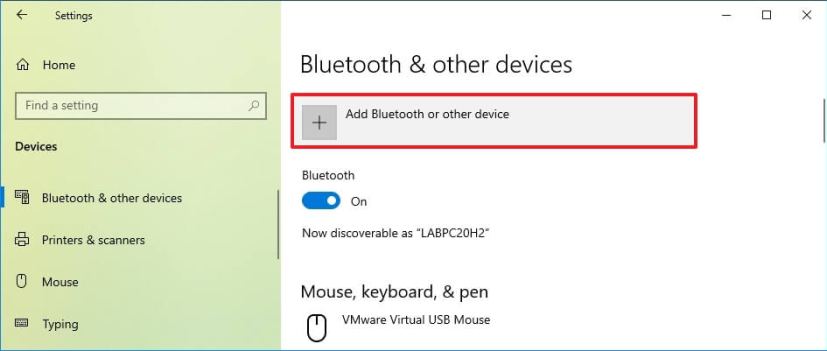
Paramètres Bluetooth et autres appareils -
Clique sur le Bluetooth option.
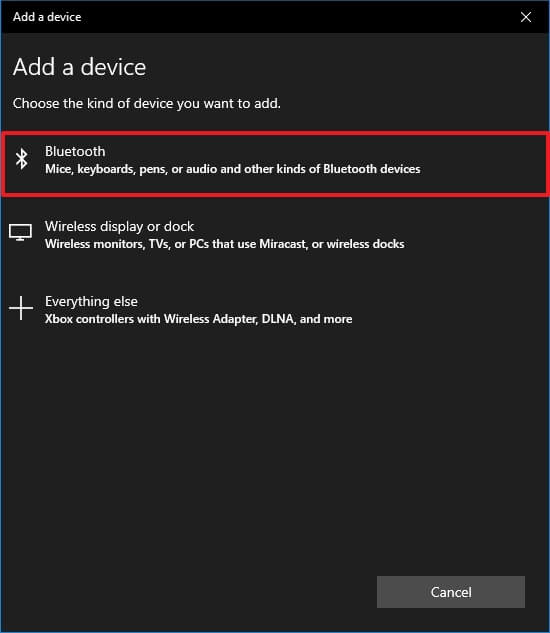
Ajouter un appareil Bluetooth -
Sélectionnez le périphérique Bluetooth.
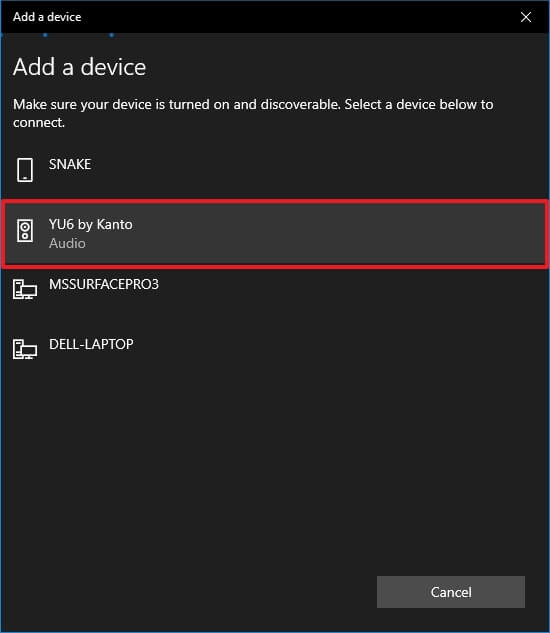
Sélectionnez l'appareil à connecter -
Continuez avec les instructions à l'écran (le cas échéant).
Une fois les étapes terminées, vous devriez pouvoir utiliser votre appareil Bluetooth avec votre ordinateur Windows 10.
Connectez des appareils audio Bluetooth à Windows 10
Suivez les étapes suivantes pour connecter un casque, un haut-parleur ou un autre appareil audio Bluetooth :
-
Allumez le périphérique Bluetooth.
-
Rendez-le visible.
-
Ouvrir Centre d'action (Touche Windows + A raccourci clavier).
-
Clique le Développer (le cas échéant).
-
Clique le Bluetooth (le cas échéant).
-
Clique le Connecter bouton.
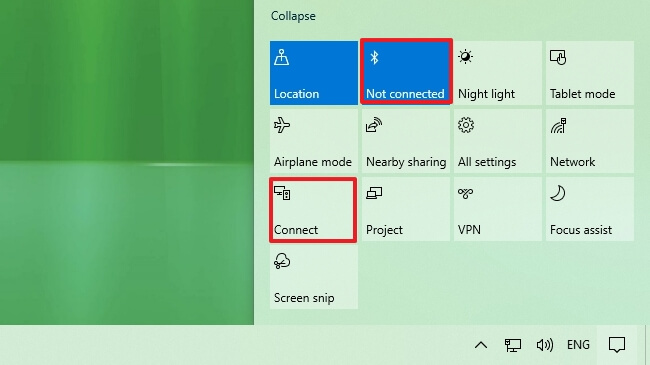
Option Bluetooth de connexion au Centre d'action -
Sélectionnez l'appareil dans la liste.
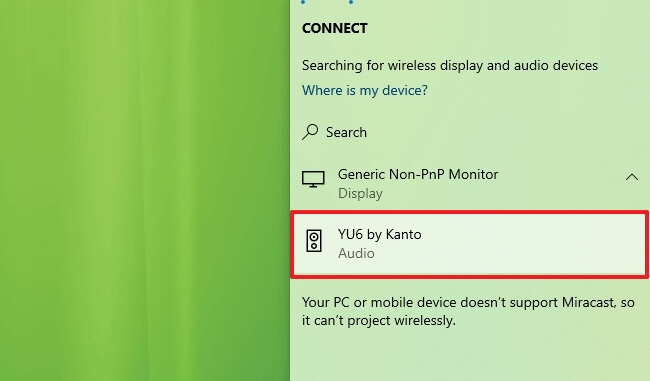
Sélectionnez un appareil sans fil -
Continuez avec les instructions à l'écran (le cas échéant).
Une fois les étapes terminées, vous devriez pouvoir utiliser votre appareil Bluetooth avec votre ordinateur Windows 10.
Cela devrait être un processus unique. Après avoir connecté le périphérique Bluetooth, il devrait se connecter automatiquement lorsqu'il est à portée. Si vous rencontrez des problèmes, vous pouvez suivre ces étapes pour résoudre les problèmes Bluetooth.
En plus d'utiliser le Centre d'action et l'application Paramètres, les appareils pris en charge peuvent également utiliser Swift Pair pour se connecter à Windows 10 encore plus rapidement et en moins d'étapes.
Si votre ordinateur ne dispose pas de Bluetooth intégré, vous pouvez également acheter un adaptateur USB sur Amazon.
Pourquoi vous pouvez faire confiance à Winfix.net
Je combine les connaissances d'experts avec des conseils centrés sur l'utilisateur, des recherches et des tests rigoureux pour garantir que vous recevez des guides techniques fiables et faciles à suivre. Examinez le processus de publication.